Εάν έχετε Πρόγραμμα οδήγησης οθόνης ASUS προβλήματα στον υπολογιστή σας, μην ανησυχείτε! μπορείτε να λύσετε το πρόβλημα με εύκολη λήψη και εγκατάσταση του σωστού Πρόγραμμα οδήγησης οθόνης ASUS στα Windows 10, 8, 7, Vista και XP .
Υπάρχουν δύο τρόποι με τους οποίους μπορείτε να κατεβάσετε και να εγκαταστήσετε το σωστό πρόγραμμα οδήγησης οθόνης ASUS που χρειάζεστε. Ίσως να μην χρειαστεί να τα δοκιμάσετε όλα. απλά επεξεργαστείτε τη λίστα μέχρι να εγκαταστήσετε με επιτυχία το πρόγραμμα οδήγησης.
Τρόπος 1: Μη αυτόματη λήψη του προγράμματος οδήγησης
Τρόπος 2: Αυτόματη λήψη του προγράμματος οδήγησης (Συνιστάται)
Τρόπος 1: Κατεβάστε το πρόγραμμα οδήγησης από την ASUS
Μπορείς να πας ASUS ιστοσελίδα για να βρείτε και να κατεβάσετε το πιο πρόσφατο πρόγραμμα οδήγησης οθόνης ASUS που αντιστοιχεί στην έκδοση των Windows που έχετε.
Η ASUS προσφέρει δυνατότητα αναζήτησης που σας επιτρέπει να βρείτε το πρόγραμμα οδήγησης χρησιμοποιώντας μόνο το μοντέλο της συσκευής. Στον επίσημο ιστότοπο της ASUS, πληκτρολογήστε το μοντέλο της οθόνης asus στο πλαίσιο αναζήτησης και, στη συνέχεια, ακολουθήστε τις οδηγίες που εμφανίζονται στην οθόνη για να μεταβείτε στη σελίδα λήψης προγράμματος οδήγησης και, στη συνέχεια, μπορείτε να κάνετε λήψη του προγράμματος οδήγησης από εκεί.
Αφού κατεβάσετε τα σωστά προγράμματα οδήγησης για το σύστημά σας, κάντε διπλό κλικ στο αρχείο που κατεβάσατε και ακολουθήστε τις οδηγίες που εμφανίζονται στην οθόνη για να εγκαταστήσετε το πρόγραμμα οδήγησης.

Εάν η μη αυτόματη λήψη του προγράμματος οδήγησης δεν λειτουργεί για εσάς, ίσως θελήσετε να δοκιμάσετε Τρόπος 2 για αυτόματη λήψη του προγράμματος οδήγησης.
Τρόπος 2: Αυτόματη λήψη του προγράμματος οδήγησης
Εάν δεν έχετε τον χρόνο, την υπομονή ή τις δεξιότητες υπολογιστή για να ενημερώσετε τη λήψη του προγράμματος οδήγησης οθόνης με μη αυτόματο τρόπο, μπορείτε να το κάνετε αυτόματα με Driver Easy .
Το Driver Easy θα αναγνωρίσει αυτόματα το σύστημά σας και θα βρει τα σωστά προγράμματα οδήγησης για αυτό. Δεν χρειάζεται να γνωρίζετε ακριβώς ποιο σύστημα εκτελεί ο υπολογιστής σας, δεν χρειάζεται να διακινδυνεύσετε να κατεβάσετε και να εγκαταστήσετε το λάθος πρόγραμμα οδήγησης και δεν χρειάζεται να ανησυχείτε μήπως κάνετε κάποιο λάθος κατά την εγκατάσταση.
Μπορείτε να ενημερώσετε αυτόματα τα προγράμματα οδήγησης είτε με τη ΔΩΡΕΑΝ είτε με την Pro έκδοση του Driver Easy. Αλλά με την έκδοση Pro χρειάζονται μόλις 2 κλικ ( και λαμβάνετε πλήρη υποστήριξη και εγγύηση επιστροφής χρημάτων 30 ημερών ):
ένας. Κατεβάστε και εγκαταστήστε το Driver Easy.
2. Εκτελέστε το Driver Easy και κάντε κλικ Σάρωση τώρα κουμπί. Το Driver Easy θα σαρώσει τον υπολογιστή σας και θα εντοπίσει τυχόν προβλήματα προγραμμάτων οδήγησης.
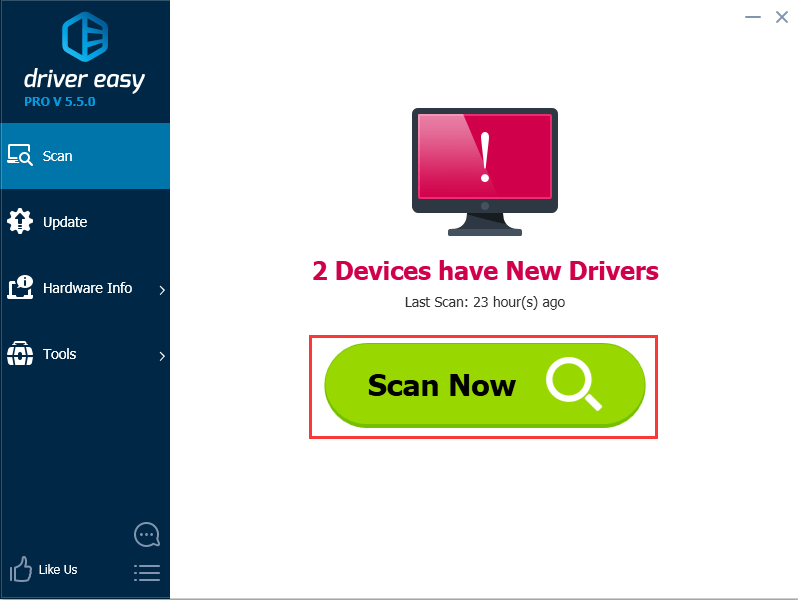
3. Κάντε κλικ στο Εκσυγχρονίζω κουμπί δίπλα στο πρόγραμμα οδήγησης της οθόνης ASUS για αυτόματη λήψη της σωστής έκδοσης αυτού του προγράμματος οδήγησης και, στη συνέχεια, μπορείτε να το εγκαταστήσετε χειροκίνητα (μπορείτε να το κάνετε αυτό με τη ΔΩΡΕΑΝ έκδοση).
Ή κάντε κλικ Ενημέρωση όλων για αυτόματη λήψη και εγκατάσταση της σωστής έκδοσης του όλα τα προγράμματα οδήγησης που λείπουν ή δεν είναι ενημερωμένα στο σύστημά σας (αυτό απαιτεί το Pro έκδοση – θα σας ζητηθεί να κάνετε αναβάθμιση όταν κάνετε κλικ Ενημέρωση όλων ).
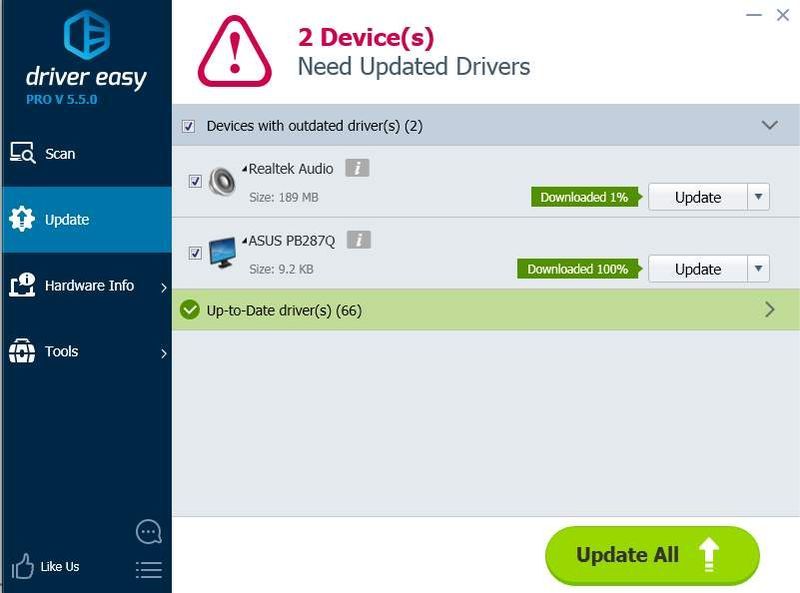
Ας ελπίσουμε ότι μπορείτε να λύσετε τα προβλήματα του προγράμματος οδήγησης οθόνης ASUS με τις παραπάνω συμβουλές. Εάν έχετε οποιεσδήποτε ερωτήσεις, μη διστάσετε να αφήσετε τα σχόλιά σας.
- ASUS


![[ΛΥΘΗΚΕ] Ανάμεσά μας συνεχίζει να καταρρέει – 2022 Συμβουλές](https://letmeknow.ch/img/knowledge/49/among-us-keeps-crashing-2022-tips.jpg)


![[ΔΙΟΡΘΩΘΗΚΕ] Αδέσποτη συντριβή σε υπολογιστή Windows 11/10/7](https://letmeknow.ch/img/knowledge-base/C6/fixed-stray-crashing-on-pc-windows-11/10/7-1.jpg)
![[ΛΥΘΗΚΕ] Η προεπιλεγμένη πύλη δεν είναι διαθέσιμη – Οδηγός 2022](https://letmeknow.ch/img/other/58/la-passerelle-par-d-faut-n-est-pas-disponible-guide-2022.jpg)